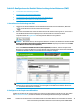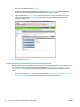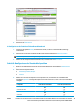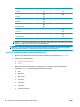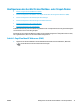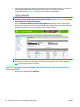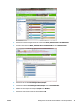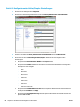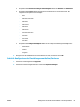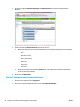HP LaserJet Enterprise M806, HP LaserJet Enterprise flow MFP M830, HP Color LaserJet Enterprise M855, and HP Color LaserJet Enterprise flow MFP M880 finishing accessories and paper handling - Benutzerhandbuch
2. Klicken Sie auf Übernehmen.
4: Konfigurieren der Funktion für den Broschürendruck
1. Suchen sie das Symbol Booklet, und klicken Sie darauf, um den zu erstellenden Broschürentyp
auszuwählen.
2. Aktivieren Sie zum Falten und Heften der Broschüre das Kontrollkästchen Falzen und Heften.
HINWEIS: „Heften“ ist keine eigenständige Option, wenn Broschüre als Broschürenformat aktiviert ist.
3. Wählen Sie das entsprechende Broschürenformat, und klicken Sie auf Übernehmen.
Schritt 6: Konfigurieren der Standardlochposition
1. Berühren Sie im Bedienfeld des Geräts auf dem Home-Bildschirm die Schaltfläche Administration.
2. Öffnen Sie die folgenden Menüs:
●
Einstellungen Hefter/Stapler
●
Stanzen
3. Wählen Sie in der Liste der Optionen eine Lochposition aus, und berühren Sie anschließend die
Schaltfläche Speichern. Die folgenden Optionen sind für Locher mit 2/3-Loch- oder 2/4-Lochfunktion
verfügbar:
Lochposition Locher mit 2/3-Lochfunktion Locher mit 2/4-Lochfunktion
Kein
Zwei links oder oben
Zwei links
Zwei rechts
DEWW Installieren oder Austauschen eines Booklet Makers bzw. Booklet Makers mit Lochfunktion für den HP
Color LaserJet Enterprise M855 und HP Color LaserJet Enterprise Flow MFP M880
75